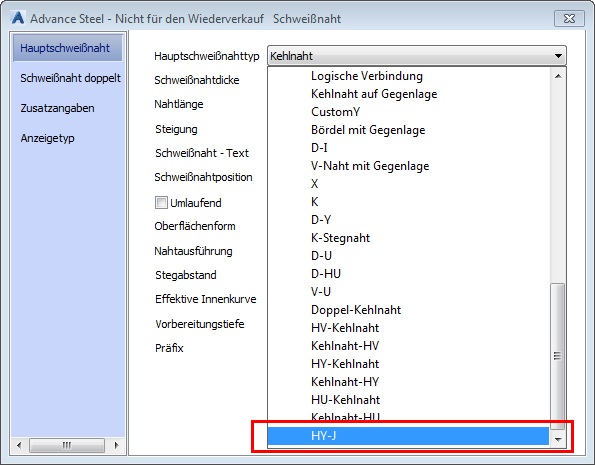Erfahren Sie, wie Sie ein kombiniertes Schweißsymbol erzeugen, das aus zwei vorhandenen Schweißsymbolen für automatische Schweißnähte auf der nahen und entfernten Seite besteht.
Für dieses Beispiel wird ein kombiniertes Schweißsymbol "HY-J" erstellt.
Um ein neues kombiniertes Schweißsymbol zu erstellen, führen Sie die folgenden Schritte aus:
- Starten Sie die Advance Management Tools.
- Starten Sie die Anwendung Tabelleneditor.
- Klicken Sie auf das Symbol Datenbank öffnen (ODBC) und wählen Sie AstorBase.
- Öffnen Sie die Tabelle "WeldType" und notieren Sie die mit den gewünschten Schweißsymbolen verknüpften Schlüsselnummern (6 für HY und 8 für J).
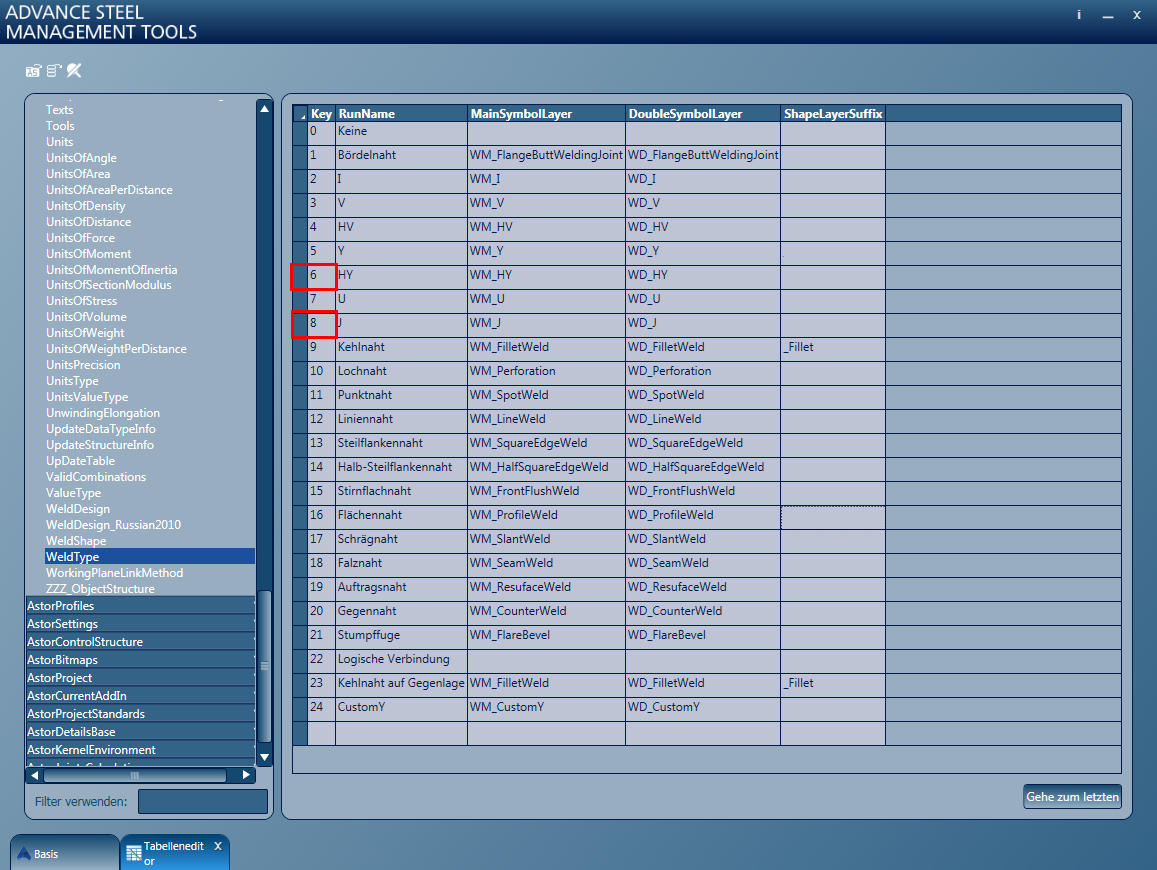
- Öffnen Sie die Tabelle "CombiWelding".
- Geben Sie die Beschreibung für das neue kombinierte Schweißsymbol in der letzten freien Zeile ein:
- Schlüssel: Die nächste verfügbare Nummer.
- RunName: Der gewünschte Name, z B. "HY-J".
- Oben: Die Schlüsselnummer, die mit der nahen Schweißnaht, 6 für die HY-Schweißnaht in diesem Fall, verknüpft ist.
- Unten: Die Schlüsselnummer, die mit der entfernten Schweißnaht, 8 für die J-Schweißnaht in diesem Fall, verknüpft ist.
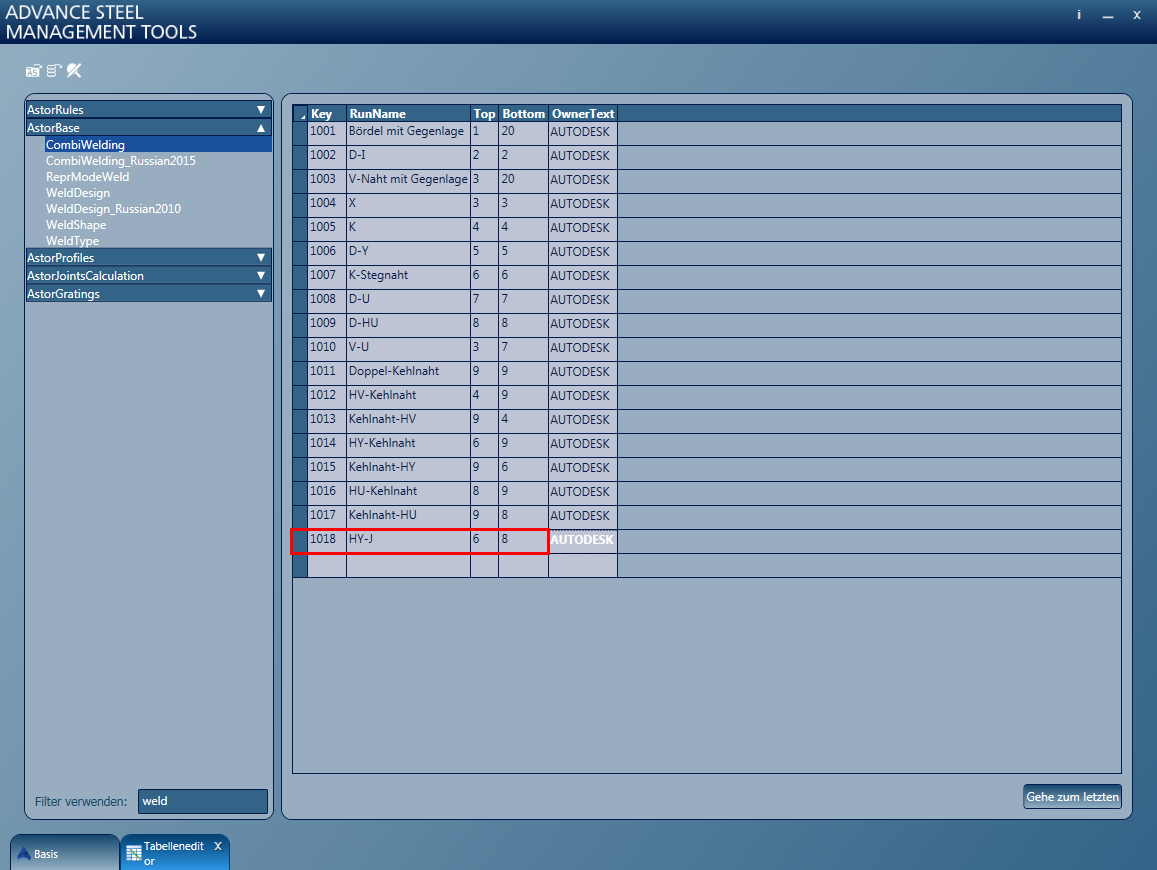
- Schließen Sie die Management Tools und verwenden Sie
 (Voreinstellungen aktualisieren) auf der Registerkarte Start
(Voreinstellungen aktualisieren) auf der Registerkarte Start  Einstellungen.
Einstellungen.
- Das neue kombinierte Schweißsymbol ist im Dialogfeld "Schweißnaht" verfügbar: